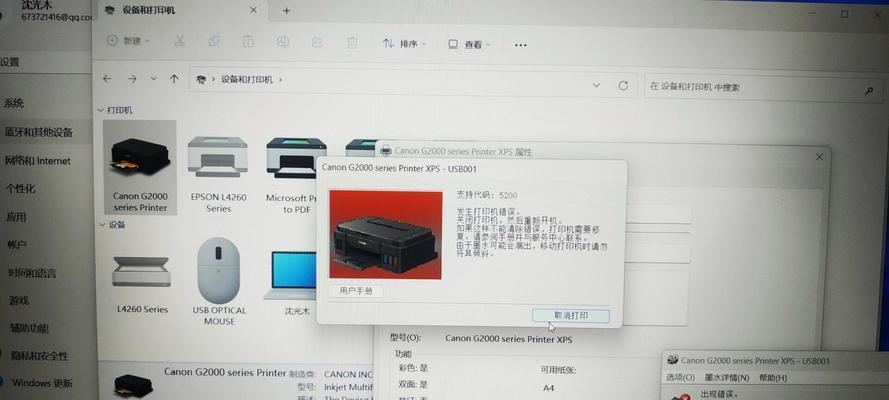随着电脑在生活和工作中的普及,打印机成为了不可或缺的外设设备。然而,有时候我们可能会遇到电脑中显示打印机错误的情况,导致无法正常进行打印工作。为了帮助读者解决这个问题,本文将提供一些实用的解决方法和技巧。
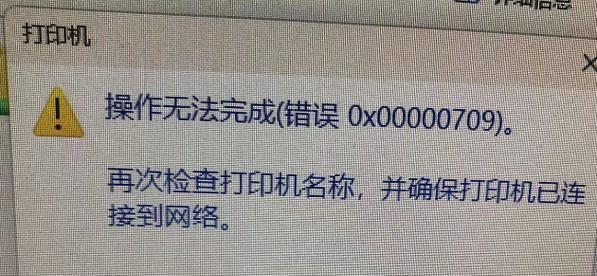
一、打印机未连接的错误
如果在电脑中显示打印机未连接的错误,首先要确认打印机是否正确连接到电脑上。检查USB或网络连接是否稳定,并确保打印机已经正确安装驱动程序。
二、打印队列堵塞的错误
打印队列堵塞是指待打印文件太多或文件过大导致打印任务无法正常进行。解决这个问题的方法是清空打印队列,可以在控制面板中找到“设备和打印机”,右键点击对应打印机选择“查看打印队列”,然后选择“取消所有文档”。
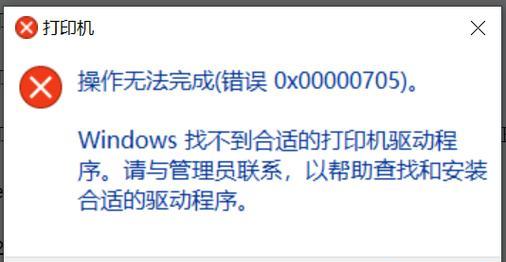
三、纸张卡纸的错误
纸张卡纸是指纸张在打印过程中被卡住,导致打印机无法正常工作。解决这个问题的方法是先关掉打印机电源,然后轻轻拉出卡纸的位置,取出卡纸后重新启动打印机。
四、墨盒或墨粉耗尽的错误
如果在电脑中显示墨盒或墨粉耗尽的错误,需要检查墨盒或墨粉是否已经用完。如果是,需要及时更换墨盒或墨粉,以确保打印机正常工作。
五、驱动程序冲突的错误
驱动程序冲突可能是导致打印机错误的一个常见原因。解决这个问题的方法是卸载旧的驱动程序,然后重新安装最新版本的驱动程序。可以从打印机制造商的官方网站上下载并安装最新版本的驱动程序。
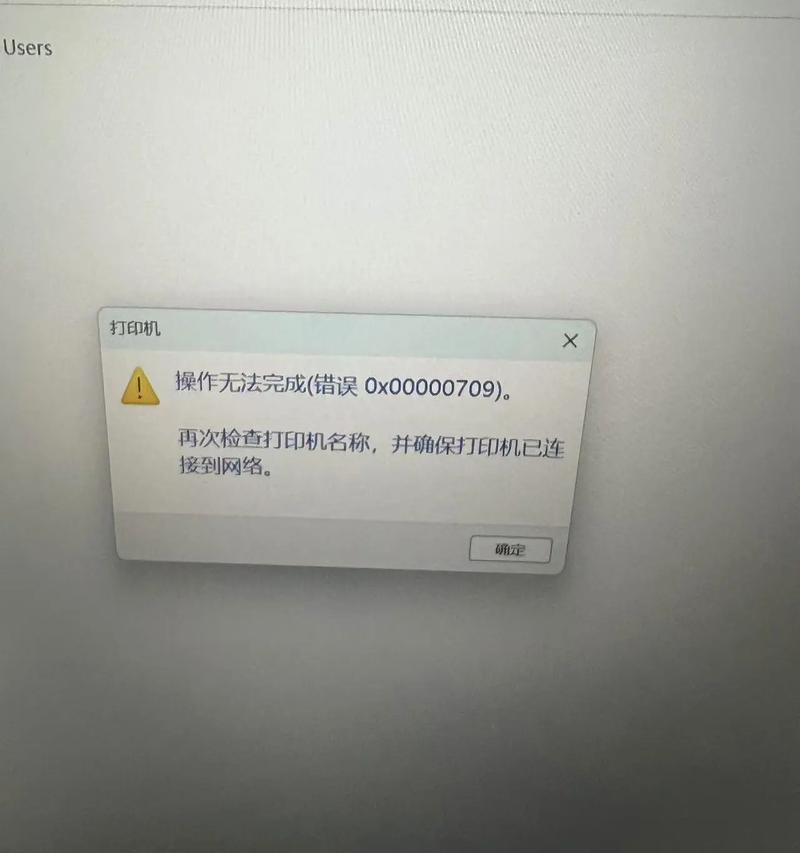
六、操作系统不兼容的错误
如果打印机和操作系统不兼容,可能会导致打印机错误。解决这个问题的方法是查看打印机制造商的官方网站,确认打印机是否支持当前操作系统。如果不支持,可以尝试更新操作系统或更换兼容的打印机。
七、打印机硬件故障的错误
如果经过以上方法仍然无法解决打印机错误,可能是由于打印机硬件故障引起的。这时候建议联系打印机制造商的售后服务中心,寻求专业的技术支持。
八、打印机设置错误的错误
有时候打印机错误可能是由于错误的打印机设置引起的。可以通过检查打印机设置,例如纸张类型、打印质量等,来排除这个问题。
九、网络连接问题引起的错误
如果打印机是通过网络连接的,可能会出现网络连接问题导致打印机错误。可以尝试重新连接网络或重启路由器来解决这个问题。
十、打印机固件需要更新的错误
打印机固件是指控制打印机硬件操作的软件程序。如果打印机固件过旧,可能会导致打印机错误。可以通过访问打印机制造商的官方网站来查找最新版本的固件,并进行更新。
十一、电脑病毒感染导致的错误
有时候电脑病毒感染也可能引起打印机错误。这时候可以通过安装杀毒软件进行全面扫描和清理,以解决这个问题。
十二、用户权限不足引起的错误
如果电脑中显示打印机错误,可能是由于用户权限不足引起的。可以尝试更改用户权限或使用管理员账户进行操作来解决这个问题。
十三、打印机驱动程序损坏的错误
打印机驱动程序的损坏也可能导致打印机错误。可以尝试重新安装打印机驱动程序来解决这个问题。
十四、电源供应问题引起的错误
打印机的电源供应问题也可能导致打印机错误。可以尝试更换电源线或插头,以确保电源供应正常。
十五、硬件连接问题引起的错误
如果以上方法都无法解决打印机错误,可以检查硬件连接是否正确。可以重新连接打印机和电脑,并确保连接稳定。
电脑中显示打印机错误可能是由于多种原因引起的,包括连接问题、驱动程序问题、硬件故障等。通过本文提供的解决方法和技巧,读者可以快速排除和解决这些问题,使打印机恢复正常工作,提高工作效率。